Netflixの字幕をオフにする方法
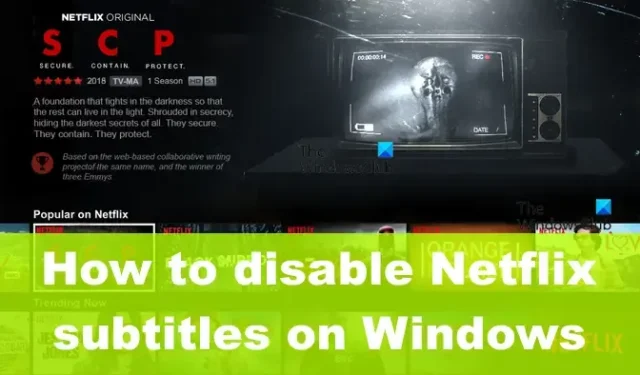
字幕をオンにしてNetflixで番組を視聴することは、特にコンテンツが別の言語で吹き替えられている場合や、騒がしい環境に住んでいる場合に有効です。ただし、字幕が必要ないことに気付いた場合は、字幕をオフにすることをお勧めします。
問題は、Windows PC と Web でこのタスクをどのように達成できるかということです。まあ、このオプションはすべてのプラットフォームのすべてのデバイスで利用でき、Netflixはそれを非常に簡単に行うことができます.
Netflixの字幕をオフにする方法
Windows アプリおよび Web から Netflix の字幕を削除するには、Windows の [キャプション] セクションに移動し、Web 経由で会話アイコンに移動し、[オフ] ボタンを選択してタスクを完了する必要があります。詳細な説明については、以下の手順に従ってください。
1] PCでNetflixの字幕を削除する方法
WindowsコンピューターでNetflixの字幕を削除することになると、その作業はあなたが思っているよりも簡単です. 字幕を削除するために必要なことを説明しましょう。
- まず、Windows 11 コンピューターから Netflix アプリを開く必要があります。
- 字幕を削除する映画または番組を選択します。
- メディアの再生が始まったら、アプリの右上隅にある [キャプション]アイコンをクリックします。
- その後、SubtitlesセクションからOffを選択してください。
ビデオをもう一度再生して、字幕がまだ表示されているかどうかを確認します。慎重に手順に従えば、何も表示されないはずです。
2] ウェブ上で Netflix の字幕を削除する方法
あなたが Web ブラウザーから Netflix を使用することを好むタイプの人であれば、Web ブラウザー内から字幕を無効にできるので幸運です。
- これを行うには、お気に入りの Web ブラウザーから公式のNetflix.com Web サイトにアクセスする必要があります。
- 見たい番組や映画を開きます。
- [字幕]セクションで[オフ]オプションをクリックします。
これを行うと、字幕を再び有効にしたいときが来るまで、字幕がオフになります。
3] XboxでNetflixの字幕をオフにする方法
ご存じないかもしれませんが、Xbox ビデオ ゲーム コンソールで Netflix を視聴することができます。また、他のプラットフォームと同様に、ここでは字幕機能がサポートされています。
- Xbox ビデオ ゲーム コンソールで Netflix アプリを開きます
- テレビ番組や映画をすぐに再生します。
- Xbox コントローラーの下ボタンを押します。
- 音声と字幕のセクションに移動します。
- [字幕] オプションを[オフ]に変更します。
Netflix がデフォルトで字幕に設定されているのはなぜですか?
キャプションを無効にした後も引き続きキャプションがオンになる場合、問題は Netflix にあるのではない可能性があります。むしろ、キャプションはデバイスの設定のどこかでオンになっています。したがって、メニューでそれらを見つけて無効にする必要があります。
Netflixの字幕設定を変更できますか?
Web ブラウザーで、Netflix アカウントにログインしたら、アカウント設定に移動します。「プロフィールと保護者による制限」エリアから、プロフィールを選択します。次に、「字幕の外観」までスクロールダウンし、「変更」をクリックして、色、フォント、テキストサイズ、および色付きのボックスに字幕を表示するかどうかを変更します.



コメントを残す